Поступление нематериальных активов в 1С: Бухгалтерии предприятия 8 редакция 3.0
- Опубликовано 20.06.2016 09:03
- Просмотров: 12034
В этой статье мы рассмотрим заполнение основных документов по учету нематериальных активов (НМА) в 1С: Бухгалтерии предприятия 8 редакции 3.0 – Документ «Поступление НМА», в котором отражаются операции по оприходованию внеоборотного актива, и Документ «Принятие к учету НМА», который оформляется при вводе НМА в эксплуатацию.
Начнем с документа «Поступление НМА»
Заходим в раздел «ОС и НМА», ссылка «Нематериальные активы», «Поступление НМА» 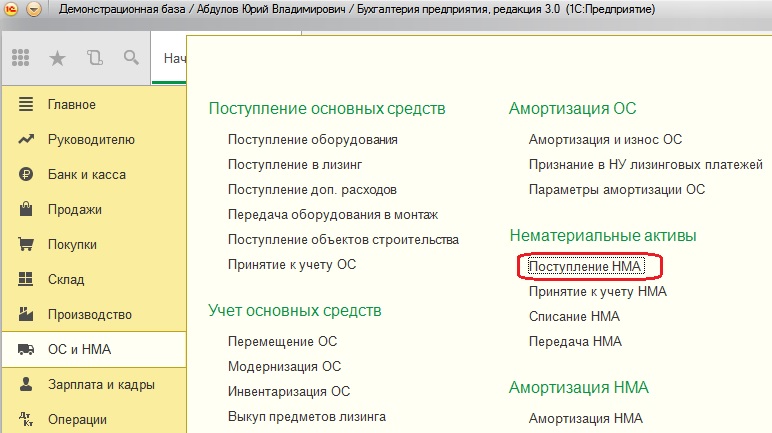
Нажимаем кнопку «Создать»
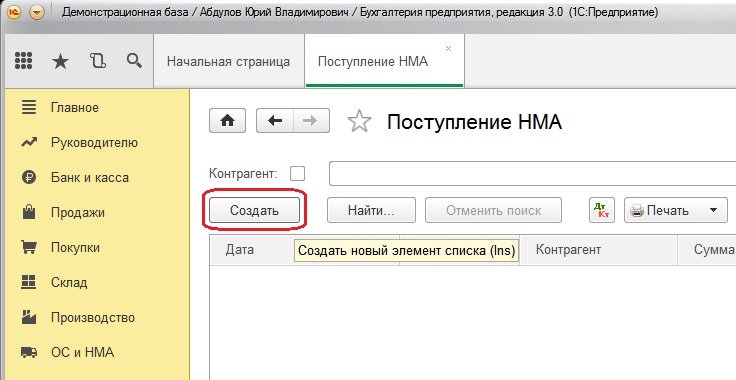
В открывшемся окне заполняем № и дату документа, в поле «Контрагент» выбираем поставщика из справочника, в поле «Договор» выбираем договор. Если данных в справочниках пока нет, то вносим их, нажимая кнопку «Создать».
Далее по кнопке «Добавить» заполняем поле «Нематериальные активы».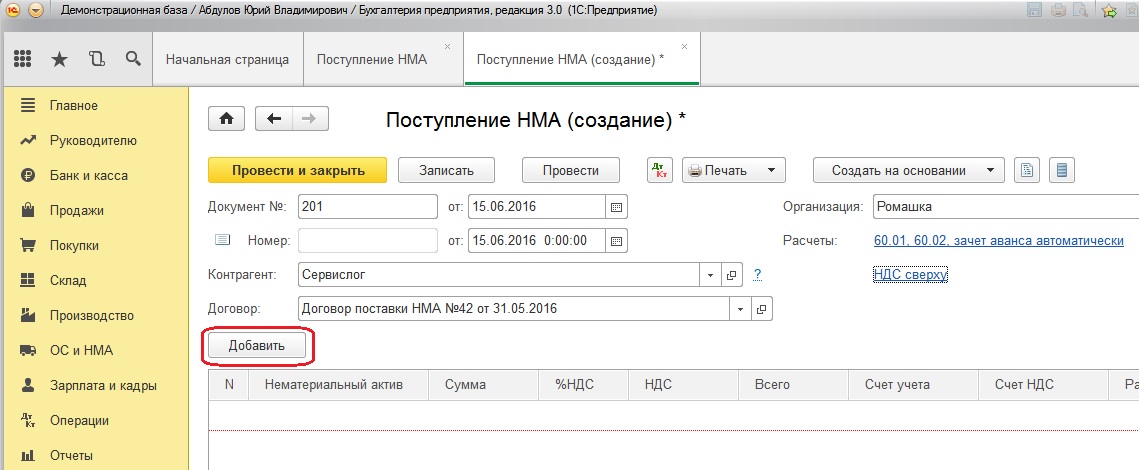
Вводим сумму и процент НДС.
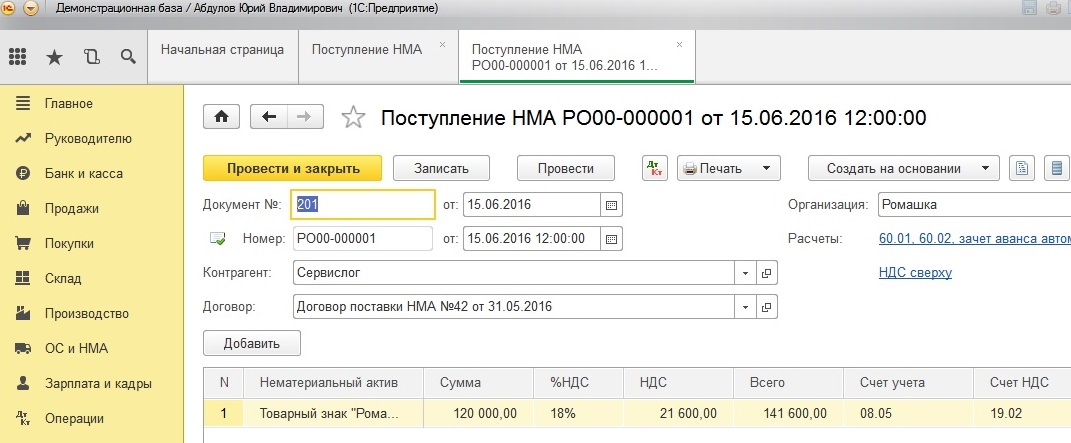
Проводим документ
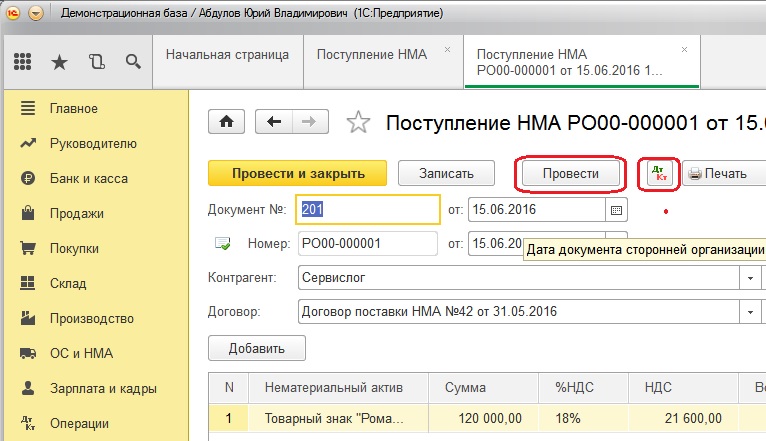
И смотрим проводки
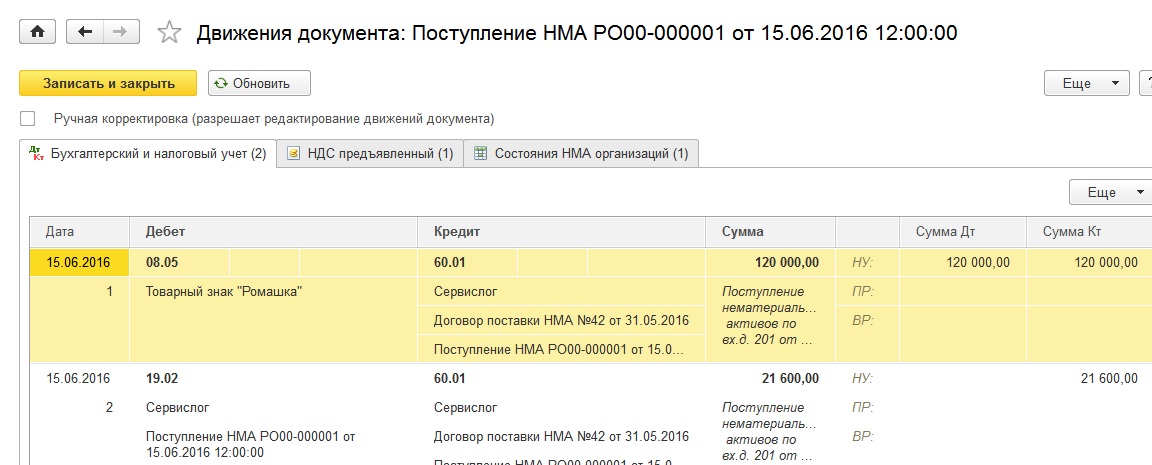
Теперь можно принимать НМА к учету
Открываем раздел «ОС и НМА», ссылка «Нематериальные активы» - «Принятие к учету» 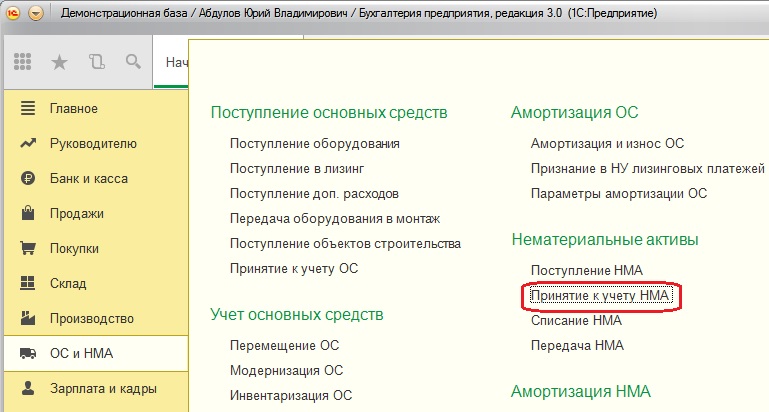
Нажимаем кнопку «Создать»
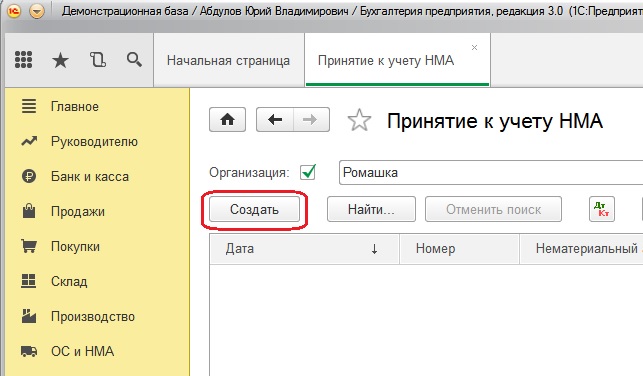
Начинаем с заполнения вкладки «Внеоборотные активы»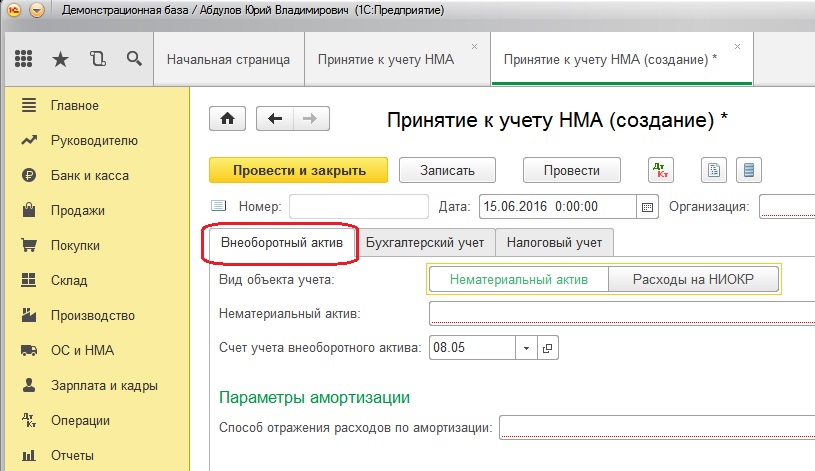
Заполняем открывшийся документ. Во-первых выбираем «Вид объекта учета», установив «Нематериальный актив».
Заполняем поле «Нематериальный актив» и поле «Способ отражения расходов по амортизации», в котором определяется, на какой счет затрат будет осуществляться начисления амортизации (выбираем подходящий из справочника или создаем новый способ при необходимости сразу из документа), поле «Счет учета внеоборотного актива» заполнится автоматически. 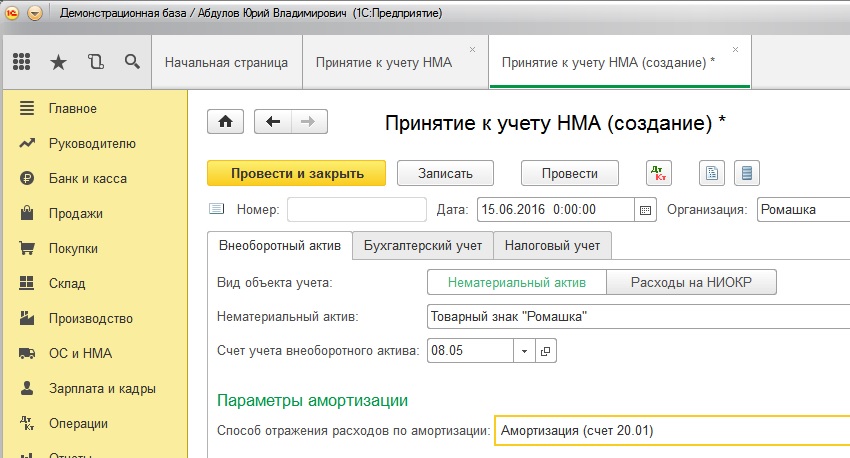
Теперь переходим к вкладке «Бухгалтерский учет»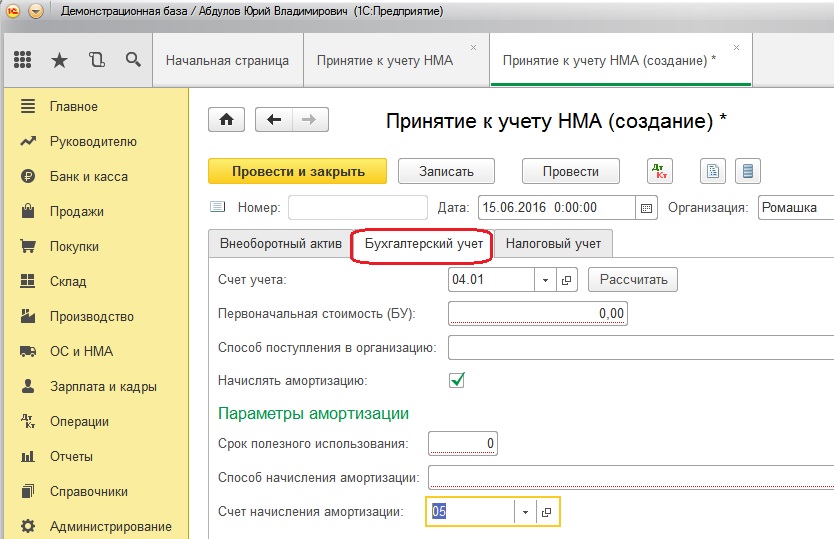
Указываем счет учета, на котором будем числиться объект и нажимаем на кнопку «Рассчитать»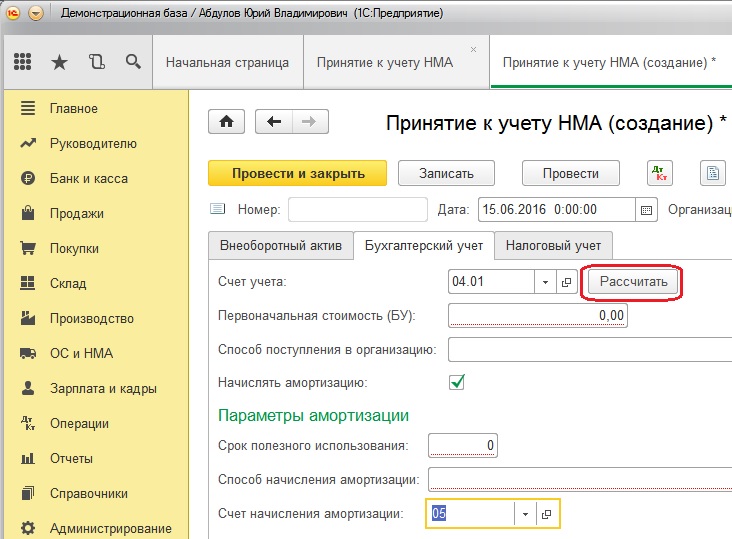
В поле «Первоначальная стоимость» проверяем расчет общей стоимости НМА, выбираем способ поступления и устанавливаем флажок в поле «Начислять амортизацию». Далее указываем срок полезного использования в месяцах, заполняем способ начисления и счет начисления амортизации.
Следующая вкладка «Налоговый учет». Нажимаем кнопку «Рассчитать» и проверяем полученную сумму.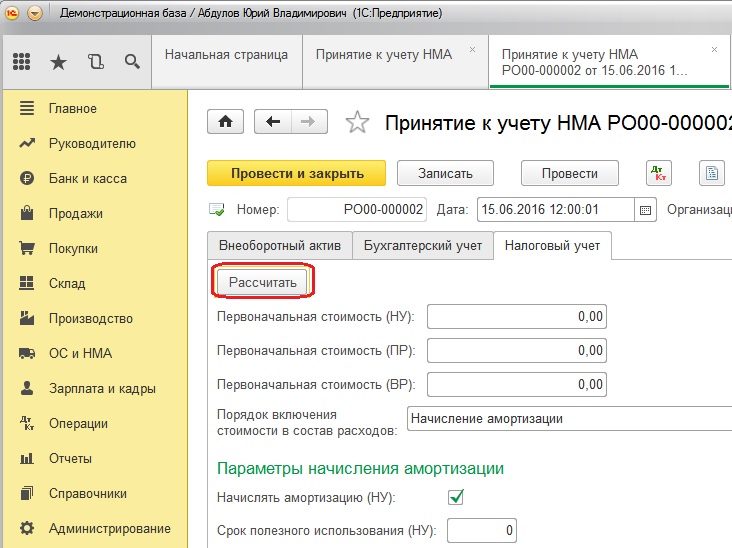
Устанавливаем флажок «Начислять амортизацию», вводим срок полезного использования в месяцах и понижающий коэффициент.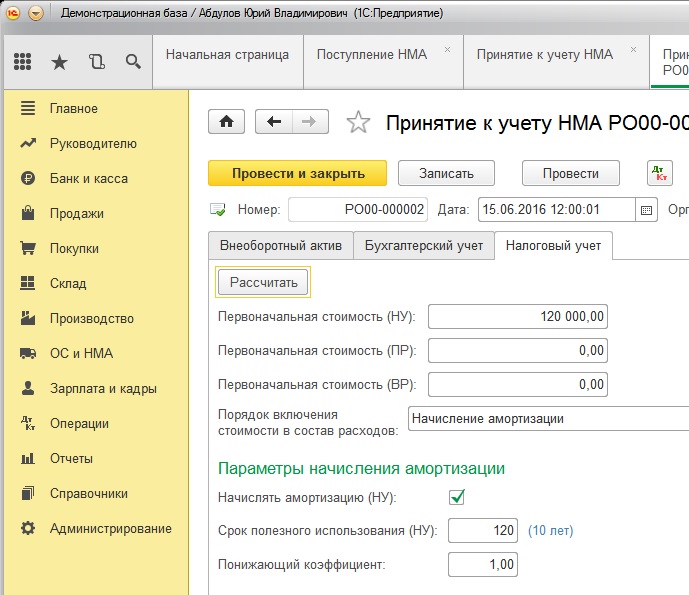
Теперь проводим документ и смотрим проводки.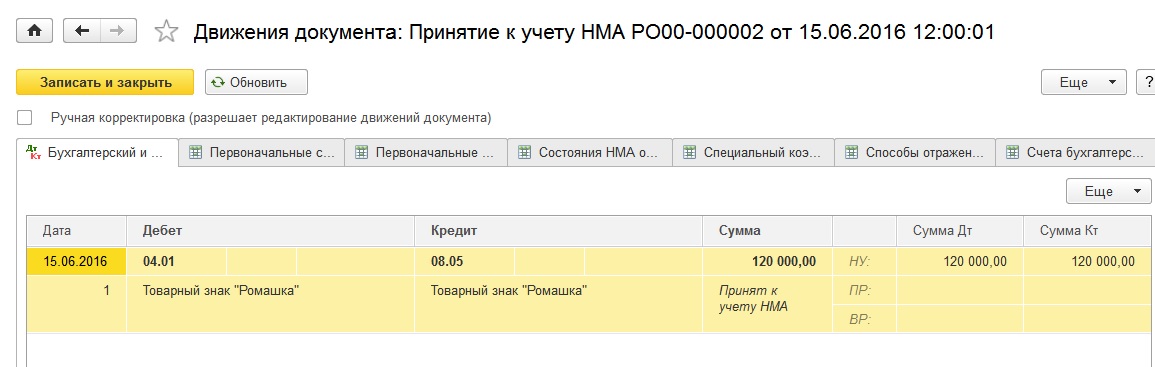
Автор статьи: Светлана Губина
Понравилась статья? Подпишитесь на рассылку новых материалов







